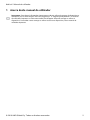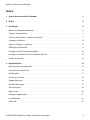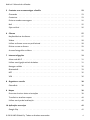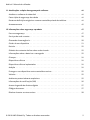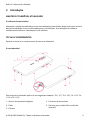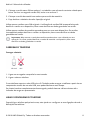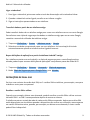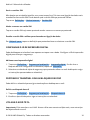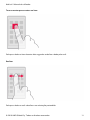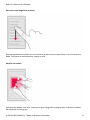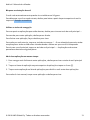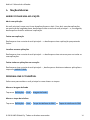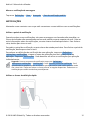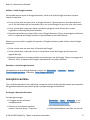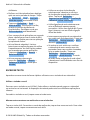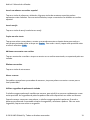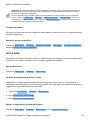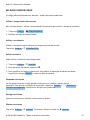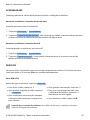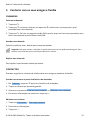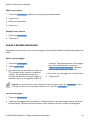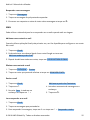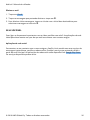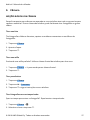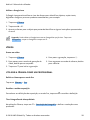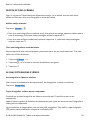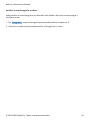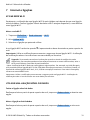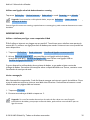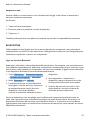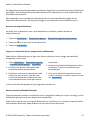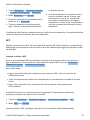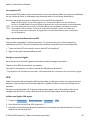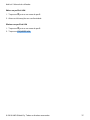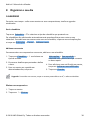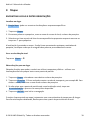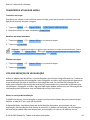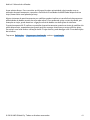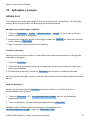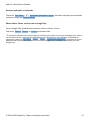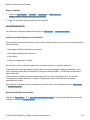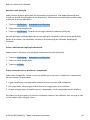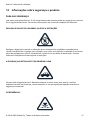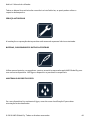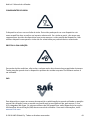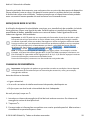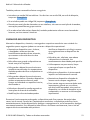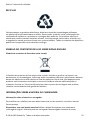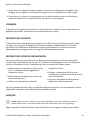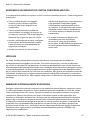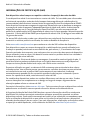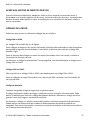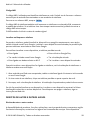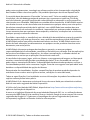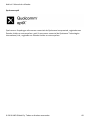Nokia 4.2
Manual do utilizador
Edição 2020-02-07 pt-PT

Nokia 4.2 Manual do utilizador
1 Acerca deste manual do utilizador
Importante: Para obter informações importantes sobre a utilização segura do dispositivo e
da bateria, leia as informações “Para sua segurança” e “Segurança do produto” no manual
do utilizador impresso ou visite www.nokia.com/support antes de começar a utilizar o
dispositivo. Para saber como começar a utilizar o seu novo dispositivo, leia o manual do
utilizador impresso.
© 2019 HMD Global Oy. Todos os direitos reservados. 2

Nokia 4.2 Manual do utilizador
Índice
1 Acerca deste manual do utilizador 2
2 Índice 3
3 Introdução 6
Manter o telemóvel atualizado . . . . . . . . . . . . . . . . . . . . . . . . . . . . . . . . . 6
Teclas e componentes . . . . . . . . . . . . . . . . . . . . . . . . . . . . . . . . . . . . . 6
Insira o cartão SIM e o cartão de memória . . . . . . . . . . . . . . . . . . . . . . . . . . 7
Carregar o telefone . . . . . . . . . . . . . . . . . . . . . . . . . . . . . . . . . . . . . . . 8
Ligar e configurar o telefone . . . . . . . . . . . . . . . . . . . . . . . . . . . . . . . . . . 8
Definições de Dual SIM . . . . . . . . . . . . . . . . . . . . . . . . . . . . . . . . . . . . . 9
Configurar o ID de impressão digital . . . . . . . . . . . . . . . . . . . . . . . . . . . . . . 10
Proteger o telemóvel com um bloqueio de ecrã . . . . . . . . . . . . . . . . . . . . . . . 10
Utilizar o ecrã tátil . . . . . . . . . . . . . . . . . . . . . . . . . . . . . . . . . . . . . . . . 10
4 Noções básicas 14
Abrir e fechar uma aplicação . . . . . . . . . . . . . . . . . . . . . . . . . . . . . . . . . . 14
Personalizar o telemóvel . . . . . . . . . . . . . . . . . . . . . . . . . . . . . . . . . . . . 14
Notificações . . . . . . . . . . . . . . . . . . . . . . . . . . . . . . . . . . . . . . . . . . . 15
Controlar o volume . . . . . . . . . . . . . . . . . . . . . . . . . . . . . . . . . . . . . . . 16
Google Assistant . . . . . . . . . . . . . . . . . . . . . . . . . . . . . . . . . . . . . . . . . 16
Duração da bateria . . . . . . . . . . . . . . . . . . . . . . . . . . . . . . . . . . . . . . . 17
Escrever texto . . . . . . . . . . . . . . . . . . . . . . . . . . . . . . . . . . . . . . . . . . 18
Data e hora . . . . . . . . . . . . . . . . . . . . . . . . . . . . . . . . . . . . . . . . . . . . 20
Relógio e despertador . . . . . . . . . . . . . . . . . . . . . . . . . . . . . . . . . . . . . . 21
Acessibilidade . . . . . . . . . . . . . . . . . . . . . . . . . . . . . . . . . . . . . . . . . . 22
Rádio FM . . . . . . . . . . . . . . . . . . . . . . . . . . . . . . . . . . . . . . . . . . . . . 22
© 2019 HMD Global Oy. Todos os direitos reservados. 3

Nokia 4.2 Manual do utilizador
5 Contacte com os seus amigos e família 23
Chamadas . . . . . . . . . . . . . . . . . . . . . . . . . . . . . . . . . . . . . . . . . . . . 23
Contactos . . . . . . . . . . . . . . . . . . . . . . . . . . . . . . . . . . . . . . . . . . . . . 23
Enviar e receber mensagens . . . . . . . . . . . . . . . . . . . . . . . . . . . . . . . . . . 24
Mail . . . . . . . . . . . . . . . . . . . . . . . . . . . . . . . . . . . . . . . . . . . . . . . . 25
Seja sociável . . . . . . . . . . . . . . . . . . . . . . . . . . . . . . . . . . . . . . . . . . . 26
6 Câmara 27
Noções básicas da câmara . . . . . . . . . . . . . . . . . . . . . . . . . . . . . . . . . . . 27
Vídeos . . . . . . . . . . . . . . . . . . . . . . . . . . . . . . . . . . . . . . . . . . . . . . . 28
Utilizar a câmara como um profissional . . . . . . . . . . . . . . . . . . . . . . . . . . . . 28
Divirta-se com a câmara . . . . . . . . . . . . . . . . . . . . . . . . . . . . . . . . . . . . 29
As suas fotografias e vídeos . . . . . . . . . . . . . . . . . . . . . . . . . . . . . . . . . . 29
7 Internet e ligações 31
Ativar rede Wi-Fi . . . . . . . . . . . . . . . . . . . . . . . . . . . . . . . . . . . . . . . . . 31
Utilizar uma ligação móvel de dados . . . . . . . . . . . . . . . . . . . . . . . . . . . . . . 31
Navegar na Web . . . . . . . . . . . . . . . . . . . . . . . . . . . . . . . . . . . . . . . . . 32
Bluetooth® . . . . . . . . . . . . . . . . . . . . . . . . . . . . . . . . . . . . . . . . . . . . 33
NFC . . . . . . . . . . . . . . . . . . . . . . . . . . . . . . . . . . . . . . . . . . . . . . . . 35
VPN . . . . . . . . . . . . . . . . . . . . . . . . . . . . . . . . . . . . . . . . . . . . . . . . 36
8 Organizar o seu dia 38
Calendário . . . . . . . . . . . . . . . . . . . . . . . . . . . . . . . . . . . . . . . . . . . . 38
9 Mapas 39
Encontrar locais e obter orientações . . . . . . . . . . . . . . . . . . . . . . . . . . . . . 39
Transferir e atualizar mapas . . . . . . . . . . . . . . . . . . . . . . . . . . . . . . . . . . 40
Utilizar serviços de localização . . . . . . . . . . . . . . . . . . . . . . . . . . . . . . . . . 40
10 Aplicações e serviços 42
Google Play . . . . . . . . . . . . . . . . . . . . . . . . . . . . . . . . . . . . . . . . . . . . 42
© 2019 HMD Global Oy. Todos os direitos reservados. 4

Nokia 4.2 Manual do utilizador
11 Atualizações e cópias de segurança do software 44
Atualizar o software do telemóvel . . . . . . . . . . . . . . . . . . . . . . . . . . . . . . . 44
Fazer cópia de segurança dos dados . . . . . . . . . . . . . . . . . . . . . . . . . . . . . 44
Restaurar definições originais e remover conteúdo privado do telefone . . . . . . . . . 44
Armazenamento . . . . . . . . . . . . . . . . . . . . . . . . . . . . . . . . . . . . . . . . . 45
12 Informações sobre segurança e produto 47
Para sua segurança . . . . . . . . . . . . . . . . . . . . . . . . . . . . . . . . . . . . . . . 47
Serviços de rede e custos . . . . . . . . . . . . . . . . . . . . . . . . . . . . . . . . . . . . 50
Chamadas de emergência . . . . . . . . . . . . . . . . . . . . . . . . . . . . . . . . . . . . 50
Cuidar do seu dispositivo . . . . . . . . . . . . . . . . . . . . . . . . . . . . . . . . . . . . 51
Reciclar . . . . . . . . . . . . . . . . . . . . . . . . . . . . . . . . . . . . . . . . . . . . . . 52
Símbolo do contentor de lixo sobre rodas riscado . . . . . . . . . . . . . . . . . . . . . . 52
Informações sobre a bateria e o carregador . . . . . . . . . . . . . . . . . . . . . . . . . 52
Crianças . . . . . . . . . . . . . . . . . . . . . . . . . . . . . . . . . . . . . . . . . . . . . . 54
Dispositivos clínicos . . . . . . . . . . . . . . . . . . . . . . . . . . . . . . . . . . . . . . . 54
Dispositivos clínicos implantados . . . . . . . . . . . . . . . . . . . . . . . . . . . . . . . 54
Audição . . . . . . . . . . . . . . . . . . . . . . . . . . . . . . . . . . . . . . . . . . . . . . 54
Proteger o seu dispositivo contra conteúdos nocivos . . . . . . . . . . . . . . . . . . . . 55
Veículos . . . . . . . . . . . . . . . . . . . . . . . . . . . . . . . . . . . . . . . . . . . . . . 55
Ambientes potencialmente explosivos . . . . . . . . . . . . . . . . . . . . . . . . . . . . 55
Informações de certificação (SAR) . . . . . . . . . . . . . . . . . . . . . . . . . . . . . . . 56
Acerca da gestão de direitos digitais . . . . . . . . . . . . . . . . . . . . . . . . . . . . . 57
Códigos de acesso . . . . . . . . . . . . . . . . . . . . . . . . . . . . . . . . . . . . . . . . 57
Direitos de autor e outros avisos . . . . . . . . . . . . . . . . . . . . . . . . . . . . . . . 58
© 2019 HMD Global Oy. Todos os direitos reservados. 5

Nokia 4.2 Manual do utilizador
3 Introdução
MANTER O TELEMÓVEL ATUALIZADO
O software do seu telefone
Mantenha o telefone atualizado e aceite as atualizações de software disponíveis para usufruir
das funcionalidades novas e melhoradas para o seu telefone. A atualização do software
também pode melhorar o desempenho do telefone.
TECLAS E COMPONENTES
Explore as teclas e os componentes do seu novo telemóvel.
O seu telemóvel
Este manual do utilizador aplica-se aos seguintes modelos: TA-1157, TA-1150, TA-1133, TA-
1149 e TA-1152.
1. Sensor de impressões digitais
2. Flash
3. Câmara
4. Conector de auriculares
5. Ranhura para cartão SIM e cartão de
memória
© 2019 HMD Global Oy. Todos os direitos reservados. 6

Nokia 4.2 Manual do utilizador
6. Tecla Google Assistant/Pesquisa do
Google*
7. Câmara frontal
8. Auricular
9. Botões de volume
10. Botão de alimentação/bloqueio
11. Conector USB
12. Microfone
13. Altifalante
Alguns dos acessórios mencionados neste manual do utilizador, como o carregador, auricular
ou cabo de dados, podem ser vendidos em separado.
*O Google Assistant está disponível em determinados mercados e idiomas. Quando não está
disponível, o Google Assistant é substituído pela Pesquisa do Google.
Peças e conectores, magnetismo
Não ligue produtos que originem um sinal de saída, uma vez que poderá causar danos no
dispositivo. Não ligue qualquer fonte de tensão ao conector de áudio. Se ligar um dispositivo
externo ou auricular diferente dos aprovados para utilização com este dispositivo, ao conector
de áudio, preste especial atenção aos níveis do volume.
Os componentes do dispositivo são magnéticos. O dispositivo poderá atrair objetos metálicos.
Não coloque cartões de crédito ou outros cartões de fita magnética junto ao dispositivo
durante longos períodos de tempo, uma vez que os cartões podem ficar danificados.
INSIRA O CARTÃO SIM E O CARTÃO DE MEMÓRIA
Inserir os cartões
1. Abra o tabuleiro para cartão de memória e cartão SIM: insira o instrumento de abertura do
tabuleiro no orifício do tabuleiro e faça deslizar o tabuleiro para fora.
© 2019 HMD Global Oy. Todos os direitos reservados. 7

Nokia 4.2 Manual do utilizador
2. Coloque o cartão nano-SIM na ranhura 1 no tabuleiro com a área de contacto voltada para
baixo. Se tiver um segundo cartão SIM, insira-o na ranhura 2.
3. Coloque o cartão de memória na ranhura para cartão de memória.
4. Faça deslizar o tabuleiro de volta à posição original.
Utilize apenas cartões nano-SIM originais. A utilização de cartões SIM incompatíveis pode
danificar o cartão ou o dispositivo, bem como danificar os dados guardados no cartão.
Utilize apenas cartões de memória aprovados para uso com este dispositivo. Os cartões
incompatíveis podem danificar o cartão e o dispositivo, bem como danificar os dados
guardados no cartão.
Importante: Não remova o cartão de memória quando estiver a ser utilizado por uma
aplicação. Se o fizer, poderá danificar o cartão de memória e o dispositivo, bem como
danificar os dados guardados no cartão.
CARREGAR O TELEFONE
Carregar a bateria
1. Ligue um carregador compatível a uma tomada.
2. Ligue o cabo ao telefone.
O seu telefone suporta o cabo USB micro-B. Também pode carregar o telefone a partir de um
computador através de um cabo USB, mas poderá demorar mais tempo.
Se a bateria estiver completamente descarregada, poderá demorar vários minutos até o
indicador de carga ser apresentado.
LIGAR E CONFIGURAR O TELEFONE
Quando liga o telefone pela primeira vez, este ajuda-o a configurar as suas ligações de rede e
definições do telefone.
© 2019 HMD Global Oy. Todos os direitos reservados. 8

Nokia 4.2 Manual do utilizador
Ligar o telemóvel
1. Para ligar o telemóvel, prima sem soltar a tecla de alimentação até o telemóvel vibrar.
2. Quando o telemóvel estiver ligado, escolha o seu idioma e região.
3. Siga as instruções apresentadas no seu telefone.
Transferir dados a partir do seu telefone antigo
Pode transferir dados de um telefone antigo para o seu novo telefone com a sua conta Google
Para efetuar uma cópia de segurança dos dados no telefone antigo para a sua conta Google,
consulte o manual do utilizador do telefone antigo.
1. Toque em Definições > Contas > Adicionar conta > Google .
2. Selecione os dados que pretende repor no novo telefone. A sincronização é iniciada
automaticamente quando o telefone estiver ligado à Internet.
Repor definições de aplicações a partir do telefone Android™ antigo
Se o telefone anterior era um Android, e a cópia de segurança para a conta Google estiver
ativada, poderá repor as suas definições de aplicações e as palavras-passe de redes Wi-Fi.
1. Toque em Definições > Sistema > Avançado > Cópia de segurança .
2. Mude Cópia de Segurança para o Google Drive para Ativado .
DEFINIÇÕES DE DUAL SIM
Se tiver uma variante de cartão dual SIM, ter 2 cartões SIM no telefone, por exemplo, uma para
trabalho e outro para uso pessoal.
Escolher o cartão SIM a utilizar
Quando, por exemplo, efetuar uma chamada, poderá escolher o cartão SIM a utilizar ao tocar
no botão SIM 1 ou SIM 2 correspondente depois de marcar o número.
O telefone mostra o estado de rede de cada cartão SIM em separado. Ambos os cartões SIM
estão disponíveis em simultâneo quando o dispositivo não estiver em utilização, mas enquanto
um cartão SIM estiver ativo, quando, por exemplo, ao efetuar uma chamada, o outro cartão
poderá ficar indisponível.
© 2019 HMD Global Oy. Todos os direitos reservados. 9

Nokia 4.2 Manual do utilizador
Gerir os cartões SIM
Não deseja que o trabalho interfira com o seu tempo livre? Ou tem uma ligação de dados mais
económica num cartão SIM? Pode decidir qual o cartão SIM que pretende utilizar.
Toque em Definições > Rede e Internet > Cartões SIM .
Mudar o nome a um cartão SIM
Toque no cartão SIM cujo nome pretende mudar e escreva o nome que pretende.
Escolha o cartão SIM a utilizar para chamadas ou ligação de dados
Em SIM pref. para , toque na definição que pretende alterar e selecione o cartão SIM.
CONFIGURAR O ID DE IMPRESSÃO DIGITAL
Pode desbloquear o telemóvel com apenas um toque com o dedo. Configure o ID de impressão
digital para reforçar a segurança.
Adicionar uma impressão digital
1. Toque em Definições > Segurança e localização > Impressão digital . Se não tiver o
bloqueio de ecrã configurado no telemóvel, toque em SEGUINTE .
2. Selecione o método de cópia de segurança que pretende utilizar no ecrã de bloqueio e siga
as instruções apresentadas no telemóvel.
PROTEGER O TELEMÓVEL COM UM BLOQUEIO DE ECRÃ
Pode definir o telemóvel para exigir autenticação ao desbloquear o ecrã.
Definir um bloqueio de ecrã
1. Toque em Definições > Segurança e localização > Bloqueio de ecrã .
2. Escolha o tipo de bloqueio e siga as instruções no telemóvel.
UTILIZAR O ECRÃ TÁTIL
Importante: Evite arranhar o ecrã tátil. Nunca utilize uma caneta ou lápis reais, nem outro tipo
de objeto afiado no ecrã.
© 2019 HMD Global Oy. Todos os direitos reservados. 10

Nokia 4.2 Manual do utilizador
Tocar e manter para arrastar um item
Coloque o dedo no item durante dois segundos e deslize o dedo pelo ecrã.
Deslizar
Coloque o dedo no ecrã e deslize-o na orientação pretendida.
© 2019 HMD Global Oy. Todos os direitos reservados. 11

Nokia 4.2 Manual do utilizador
Percorrer uma longa lista ou menu
Deslize rapidamente o dedo com um movimento para cima ou para baixo no ecrã e levante o
dedo. Para parar o deslocamento, toque no ecrã.
Ampliar ou reduzir
Coloque dois dedos num item, como um mapa, fotografia ou página web, e deslize os dedos
em separado ou em grupo.
© 2019 HMD Global Oy. Todos os direitos reservados. 12

Nokia 4.2 Manual do utilizador
Bloquear a orientação do ecrã
O ecrã roda automaticamente quando vira o telefone em 90 graus.
Para bloquear o ecrã no modo retrato, deslize para baixo a partir da parte superior do ecrã e
toque em Rotação automática .
Utilizar as teclas de navegação
Para ver quais as aplicações que estão abertas, deslize para cima na tecla do ecrã principal .
Para mudar para outra aplicação, deslize para a direita.
Para fechar uma aplicação, faça-a deslizar para cima.
Para voltar ao ecrã anterior, toque na tecla de retrocesso . O seu telemóvel memoriza todas
as aplicações e todos os Web sites visitados desde a última vez que o ecrã foi bloqueado.
Para ir para o ecrã principal, toque na tecla do ecrã principal . A aplicação onde estava
permanece aberta em segundo plano.
Abrir duas aplicações ao mesmo tempo
1. Para navegar mais facilmente entre aplicações, deslize para cima na tecla do ecrã principal
.
2. Toque no ícone da aplicação na parte superior da aplicação e toque no ícone .
3. Toque noutra aplicação na lista de aplicações para dividir o ecrã entre duas aplicações.
Para voltar à vista normal, toque numa aplicação e deslize para cima.
© 2019 HMD Global Oy. Todos os direitos reservados. 13

Nokia 4.2 Manual do utilizador
4 Noções básicas
ABRIR E FECHAR UMA APLICAÇÃO
Abrir uma aplicação
No ecrã principal, toque num ícone de aplicação para o abrir. Para abrir uma das aplicações
em execução em segundo plano, deslize para cima na tecla do ecrã principal e, em seguida,
deslize para a direita e selecione a aplicação.
Fechar uma aplicação
Deslize para cima na tecla do ecrã principal e deslize para cima a aplicação que pretende
fechar.
Localizar as suas aplicações
Deslize para cima na tecla do ecrã principal e deslize para cima outra vez para ver todas as
suas aplicações.
Fechar todas as aplicações em execução
Deslize para cima na tecla do ecrã principal , deslize para a direita em todas as aplicações e
toque em LIMPAR TUDO .
PERSONALIZAR O TELEMÓVEL
Saiba como personalizar o ecrã principal e como alterar os toques.
Alterar a imagem de fundo
Toque em Definições > Ecrã > Imagem de fundo .
Alterar o toque do telefone
Toque em Definições > Som > Toque do telefone do SIM1 ou Toque do telefone do SIM2 .
© 2019 HMD Global Oy. Todos os direitos reservados. 14

Nokia 4.2 Manual do utilizador
Alterar a notificação de mensagens
Toque em Definições > Som > Avançado > Som de notificação padrão .
NOTIFICAÇÕES
Mantenha-se em contacto com o que está a acontecer no seu telefone com as notificações.
Utilizar o painel de notificação
Quando receber novas notificações, tais como mensagens ou chamadas não atendidas, os
ícones de indicador são apresentados na barra de estado na parte superior do ecrã. Para ver
mais informações sobre as notificações, arraste a barra de estado para baixo. Para fechar a
vista, deslize para cima no ecrã.
Para abrir o painel de notificação, arraste a barra de estado para baixo. Para fechar o painel de
notificação, deslize para cima no ecrã.
Para alterar as definições de notificação de uma aplicação, toque em Definições >
Aplicações e notificações e toque no nome da aplicação para abrir as definições da
aplicação. Toque em Notificações . Pode desativar ou ativar as notificações por aplicação
individualmente.
Sugestão: Para ver os pontos de notificação, toque em Definições >
Aplicações e notificações > Notificações e ative Permitir pontos de notificação . Será
apresentado um pequeno ponto no ícone da aplicação se tiver uma notificação mas ainda
não a tiver lido. Toque sem soltar no ícone para ver as opções disponíveis. Pode tocar na
notificação para a abrir ou deslizar para dispensar.
Utilizar os ícones de definição rápida
© 2019 HMD Global Oy. Todos os direitos reservados. 15

Nokia 4.2 Manual do utilizador
Para ativar funcionalidades, toque nos ícones de definições rápidas no painel de notificação.
Para ver mais ícones, arraste o menu para baixo.
Para reorganizar os ícones, toque em , toque sem soltar num ícone e, em seguida, arraste-o
para outra localização.
CONTROLAR O VOLUME
Alterar o volume
Se tiver dificuldade em ouvir o telefone a tocar em ambientes ruidosos, ou se o som das
chamadas estiver demasiado alto, pode alterar o volume de acordo com as suas preferências
com as teclas de volume na parte lateral do telefone.
Não ligue produtos que originem um sinal de saída, uma vez que poderá causar danos no
dispositivo. Não ligue qualquer fonte de tensão ao conector de áudio. Se ligar um dispositivo
externo ou auricular diferente dos aprovados para utilização com este dispositivo, ao conector
de áudio, preste especial atenção aos níveis do volume.
Alterar as definições de volume
Prima uma tecla de volume situada na parte lateral do telemóvel para ver a barra de estado
do volume, toque em e arraste o controlo de deslize os controlos de deslize nas barras de
volume para a esquerda ou para a direita.
Silenciar o telemóvel
Para silenciar o telemóvel, prima uma tecla de volume, toque em para o telemóvel só vibrar e
toque em para o silenciar.
GOOGLE ASSISTANT
O Google Assistant está disponível apenas em determinados mercados e idiomas. Quando não
está disponível, o Google Assistant é substituído pela Pesquisa do Google. O Google Assistant
pode ajudá-lo, por exemplo, a procurar informações online, traduzir palavras e expressões,
tomar notas e criar compromissos no calendário. Pode utilizar o Google Assistant mesmo
quando o telefone está bloqueado. No entanto, o Google Assistant pede-lhe para desbloquear
o telefone antes de aceder aos seus dados privados.
© 2019 HMD Global Oy. Todos os direitos reservados. 16

Nokia 4.2 Manual do utilizador
Utilizar a tecla Google Assistant
Para aceder aos serviços do Google Assistant, utilize a tecla do Google Assistant na parte
lateral do telefone:
• Prima a tecla uma vez para iniciar o Google Assistant. Quando prime a tecla pela primeira
vez, é-lhe solicitado que inicie sessão com a sua conta Google ou que crie uma nova conta.
• Prima a tecla duas vezes para obter uma descrição geral visual do seu dia, receber
sugestões e informações personalizadas
• Mantenha premida a tecla para falar com o Google Assistant. Faça a sua pergunta e liberte a
tecla. A resposta do Google Assistant é apresentada no ecrã do telefone.
Mesmo que o seu país ou região não suporte o Google Assistant, pode utilizar a tecla Google
Assistant:
• Prima a tecla uma vez para abrir a Pesquisa do Google
• Prima a tecla duas vezes para iniciar o instantâneo visual do Google que lhe mostra a
agenda de hoje
• Mantenha premida a tecla para utilizar a pesquisa por voz do Google. Faça a sua pergunta e
liberte a tecla. A resposta do Google é apresentada no ecrã do telefone.
Desativar a tecla Google Assistant
Para desativar a tecla Google Assistant, toque em Definições > Sistema > Gestos >
Tecla Google Assistant e desative Tecla Google Assistant .
DURAÇÃO DA BATERIA
Tire o máximo partido do seu telemóvel, enquanto usufrui da duração da bateria que necessita.
Há igualmente passos que podem ajudar a poupar energia do telemóvel.
Prolongar a duração da bateria
Para poupar energia:
• Carregue sempre a bateria
completamente.
• Silencie os sons desnecessários,
como os sons de toque. Toque em
Definições > Som > Avançado e, em
Outros sons e vibrações , selecione os
sons que pretende manter.
• Utilize auscultadores com fios, em vez do
© 2019 HMD Global Oy. Todos os direitos reservados. 17

Nokia 4.2 Manual do utilizador
altifalante.
• Defina o ecrã do telemóvel para desligar
após um curto período de tempo. Toque
em Definições > Ecrã > Avançado >
Modo de espera e selecione a hora.
• Toque em Definições > Ecrã >
Nível de brilho . Para ajustar o brilho,
arraste o controlo de deslize do
nível de brilho. Certifique-se de que
Brilho adaptável está desativado.
• Pare a execução de aplicações em segundo
plano: deslize para cima na tecla do ecrã
principal e deslize para cima a aplicação
que pretende fechar.
• Ative a Bateria adaptável. Limite a
bateria para as aplicações que não utiliza
frequentemente. As notificações podem
ser atrasadas para estas aplicações.
Toque em Definições > Bateria >
Bateria adaptável .
• Ative a poupança de energia:
toque em Definições > Bateria >
Poupança de bateria e mude para
Ativado .
• Utilize os serviços de localização
seletivamente: desative os serviços
de localização quando não necessitar
deles. Toque em Definições >
Segurança e localização > Localização
e desative Utilizar localização .
• Utilize ligações de rede seletivamente:
ative o Bluetooth apenas quando
necessário. Utilize uma ligação Wi-Fi para
ligar à internet, em vez de uma ligação
móvel de dados.
• Interrompa a pesquisa do seu telemóvel
por redes sem fios disponíveis. Toque em
Definições > Rede e Internet > Wi-Fi e
desative Utilizar Wi-Fi .
• Se estiver a ouvir música ou a utilizar
o telemóvel de outro modo, mas não
pretender fazer nem receber chamadas,
ative o modo de avião. Toque em
Definições > Rede e Internet >
Avançado > Modo de avião . O modo
de avião fecha as ligações à rede móvel
e desativa as funcionalidades sem fios do
dispositivo.
ESCREVER TEXTO
Aprenda a escrever texto de forma rápida e eficiente com o teclado do seu telemóvel.
Utilizar o teclado no ecrã
Escrever com o teclado no ecrã é fácil. Pode utilizar o teclado quando segurar o telemóvel
na vertical ou na horizontal. A disposição do teclado pode variar em diferentes aplicações e
idiomas.
Para abrir o teclado no ecrã, toque numa caixa de texto.
Alternar entre carateres em maiúsculas e em minúsculas
Toque na tecla shift. Para ativar o modo de maiúsculas, toque duas vezes na tecla. Para voltar
ao modo normal, toque novamente na tecla shift.
© 2019 HMD Global Oy. Todos os direitos reservados. 18

Nokia 4.2 Manual do utilizador
Inserir um número ou caráter especial
Toque na tecla de números e símbolos. Algumas teclas de carateres especiais podem
apresentar mais símbolos. Para ver mais símbolos, toque e mantenha um símbolo ou caráter
especial.
Inserir emojis
Toque na tecla de emoji e selecione o emoji.
Copiar ou colar texto
Toque sem soltar numa palavra, arraste os marcadores antes e depois desta para realçar a
secção que pretende copiar e toque em Copiar . Para colar o texto, toque onde pretende colar
o texto e selecione Colar .
Adicionar um acento a um caráter
Toque e mantenha o caráter e toque no acento ou no caráter acentuado, se suportado pelo seu
teclado.
Eliminar um caráter
Toque na tecla de retrocesso.
Mover o cursor
Para editar uma palavra que acabou de escrever, toque na palavra e arraste o cursor para o
local pretendido.
Utilizar sugestões de palavras do teclado
O telefone sugere palavras à medida que escreve, para ajudá-lo a escrever rapidamente e com
maior precisão. As sugestões de palavras podem não estar disponíveis em todos os idiomas.
Quando começa a escrever uma palavra, o telefone sugere possíveis palavras. Quando a
palavra que pretende é mostrada na barra de sugestões, selecione a palavra. Para ver mais
sugestões, toque sem soltar na sugestão.
© 2019 HMD Global Oy. Todos os direitos reservados. 19

Nokia 4.2 Manual do utilizador
Sugestão: Se a palavra sugerida estiver a negrito, o telefone utiliza-a automaticamente para
substituir a palavra que escreveu. Se a palavra estiver errada, toque sem soltar na mesma
para ver mais algumas sugestões.
Se não pretende que o teclado sugira palavras enquanto escreve, desative as correções de
texto. Toque em Definições > Sistema > Idiomas e entrada > Teclado virtual . Selecione
o teclado que utiliza normalmente. Toque em Correção de texto e desative os métodos de
correção de texto que não pretende utilizar.
Corrigir uma palavra
Se notar que cometeu um erro ortográfico numa palavra, toque-lhe para ver sugestões para a
correção da palavra.
Desativar corretor ortográfico
Toque em Definições > Sistema > Idiomas e entrada > Avançado > Corretor ortográfico e
desative Utilizar Corretor ortográfico .
DATA E HORA
Controle o seu tempo: aprenda a utilizar o telefone como um relógio e como um despertador,
e também a ter os seus compromissos, tarefas e agendas atualizados.
Definir data e hora
Toque em Definições > Sistema > Data e hora .
Atualizar automaticamente a hora e a data
Pode definir o telefone para atualizar automaticamente a hora, a data e o fuso horário. A
atualização automática é um serviço de rede e pode não estar disponível dependendo da sua
região ou do fornecedor de serviços de rede.
1. Toque em Definições > Sistema > Data e hora .
2. Ative Data e hora automáticas .
3. Ative Fuso horário automático .
Alterar o relógio para o formato de 24 horas
Toque em Definições > Sistema > Data e hora e ative Formato 24 horas .
© 2019 HMD Global Oy. Todos os direitos reservados. 20
A página está carregando...
A página está carregando...
A página está carregando...
A página está carregando...
A página está carregando...
A página está carregando...
A página está carregando...
A página está carregando...
A página está carregando...
A página está carregando...
A página está carregando...
A página está carregando...
A página está carregando...
A página está carregando...
A página está carregando...
A página está carregando...
A página está carregando...
A página está carregando...
A página está carregando...
A página está carregando...
A página está carregando...
A página está carregando...
A página está carregando...
A página está carregando...
A página está carregando...
A página está carregando...
A página está carregando...
A página está carregando...
A página está carregando...
A página está carregando...
A página está carregando...
A página está carregando...
A página está carregando...
A página está carregando...
A página está carregando...
A página está carregando...
A página está carregando...
A página está carregando...
A página está carregando...
A página está carregando...
-
 1
1
-
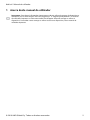 2
2
-
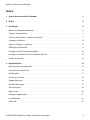 3
3
-
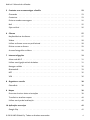 4
4
-
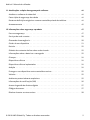 5
5
-
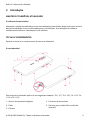 6
6
-
 7
7
-
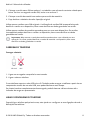 8
8
-
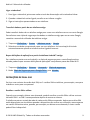 9
9
-
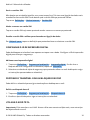 10
10
-
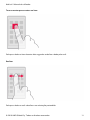 11
11
-
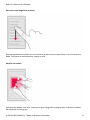 12
12
-
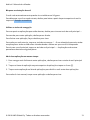 13
13
-
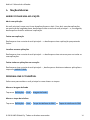 14
14
-
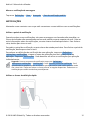 15
15
-
 16
16
-
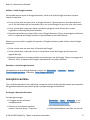 17
17
-
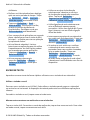 18
18
-
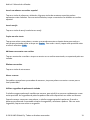 19
19
-
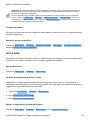 20
20
-
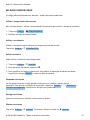 21
21
-
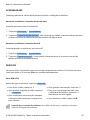 22
22
-
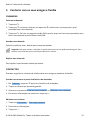 23
23
-
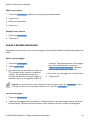 24
24
-
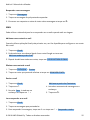 25
25
-
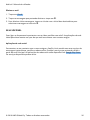 26
26
-
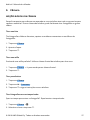 27
27
-
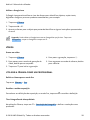 28
28
-
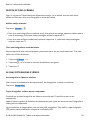 29
29
-
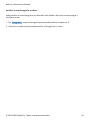 30
30
-
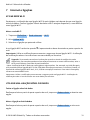 31
31
-
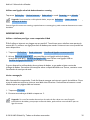 32
32
-
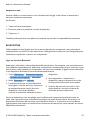 33
33
-
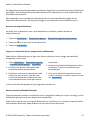 34
34
-
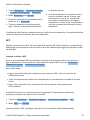 35
35
-
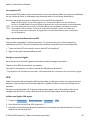 36
36
-
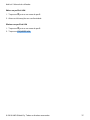 37
37
-
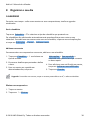 38
38
-
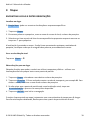 39
39
-
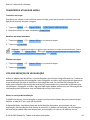 40
40
-
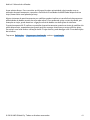 41
41
-
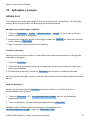 42
42
-
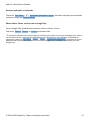 43
43
-
 44
44
-
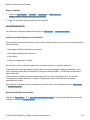 45
45
-
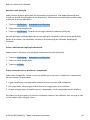 46
46
-
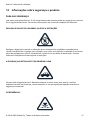 47
47
-
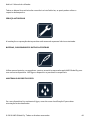 48
48
-
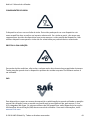 49
49
-
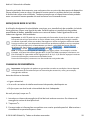 50
50
-
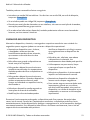 51
51
-
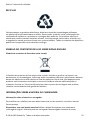 52
52
-
 53
53
-
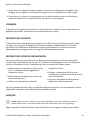 54
54
-
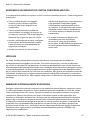 55
55
-
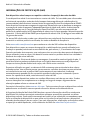 56
56
-
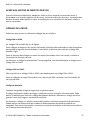 57
57
-
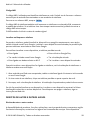 58
58
-
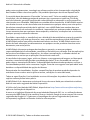 59
59
-
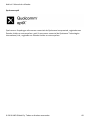 60
60